ホームページ >システムチュートリアル >Windowsシリーズ >Windows 11システムでファイルを閉じてもチェックボックスが表示されたままになる問題の解決方法
Windows 11システムでファイルを閉じてもチェックボックスが表示されたままになる問題の解決方法
- WBOYWBOYWBOYWBOYWBOYWBOYWBOYWBOYWBOYWBOYWBOYWBOYWB転載
- 2024-04-15 19:00:261525ブラウズ
Windows 11 システムでは、ファイルのチェックボックスを閉じる問題が多くのユーザーを悩ませています。この問題には多くの解決策がありますが、簡単で効果的な方法の 1 つは、システム設定を変更することによって解決することです。この記事では、Windows 11システムでファイルのチェックボックスをオフにして操作をスムーズにする方法を紹介します。 PHPエディタXiaoxinはこの問題の解決策を詳細に分析し、ファイル操作の問題に簡単に対処できるようにします。
解決策
1. 左下隅のタスクバーの「スタート」を右クリックし、オプションリストで「ファイル名を指定して実行」を選択し、ポップアップウィンドウに「regedit」と入力します。 Enter キーを押して を開きます。
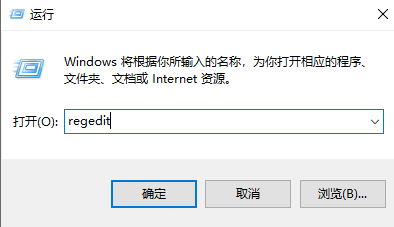
2. レジストリ エディター ページに入ったら、「HKEY_LOCAL_MACHINESYSTEMCurrentControlSetControlPriorityControl」をコピーして上のアドレス バーに貼り付け、Enter キーを押して見つけます。
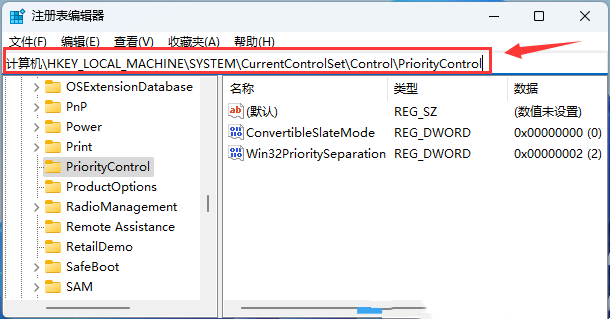
3. 次に、右側で「ConvertibleSlateMode」を見つけてダブルクリックして開きます。最後に、開いたウィンドウインターフェイスで「Value Data」を「1」に変更します。 」をクリックし、必ず保存してください。
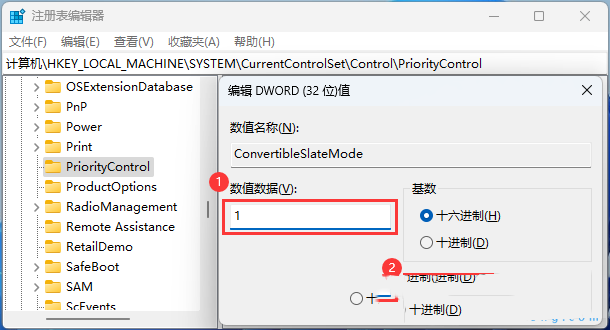
#詳細資料
| システム設定 | |||
| ##画面の明るさを調整できません | RIP リスナー機能を有効にする | 組み込みの管理者は調整できませんアプリケーション | ##起動音の設定#ドライバの自動更新を防止 |
| # #入力メソッドをタスクバーに固定する | 画面の明るさを自動的に下げる | 通知センターとビヘイビアセンターの機能をオフにする | 壁紙はロックされているため変更できません |
| Copilot を右クリック メニューに追加します | ウィンドウ レイアウト機能が無効になっています | 時刻と日付を手動で調整します | タスクバー チャットを非表示にします機能 |
| 自動ロック画面を無効にする | ##アカウントのアバターをデフォルトに戻す##チャット機能を非表示にするタスクバーの | マウスの感度 | |
| 高パフォーマンス モードが表示されなくなります | #プレビュー ペインを表示できません | ##カメラを無効にする | #起動音楽の設定 |
| フォント サイズの設定 | #マウスが円を描き続ける | マウスの移動速度を調整します | 入力方法が無効になっています |
| マウス ポインターのスキンをカスタマイズします | ゲームプレイ時に入力メソッドを無効にする方法 | 顔認識は使用できません | ##Win11 アカウント名変更チュートリアル |
| ##USB ディスクを起動に設定 | ##ソリッド ステート ドライブの容量を確認する | ワンクリック システム再インストール チュートリアル | 閉じる最近使用したファイル |
| ##win11 ブート ページの名前を変更します | コンピューター アイコンを表示します | win7 テーマの変更 | win11 隠しウィンドウ |
| アイコンの暗さ調整 | タスクバー拡大ソリューション | Monoを閉じる | タスクバーのサイズをカスタマイズする |
| カーソルの点滅速度の調整 | ##新しいアカウントの作成 | コンピュータ名の変更 | すりガラス効果をオンにする |
| コンピュータの明るさを調整する | クイック スタートアップ方法をオフにする | CPU パフォーマンスの設定 | |
以上がWindows 11システムでファイルを閉じてもチェックボックスが表示されたままになる問題の解決方法の詳細内容です。詳細については、PHP 中国語 Web サイトの他の関連記事を参照してください。

